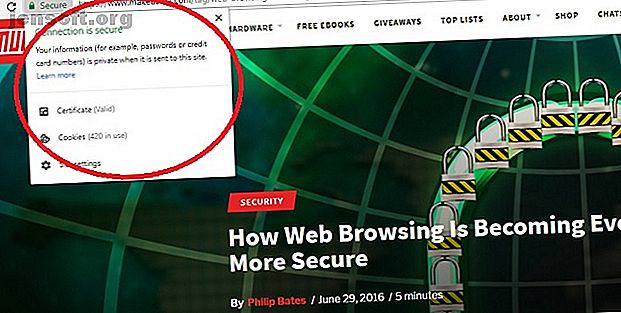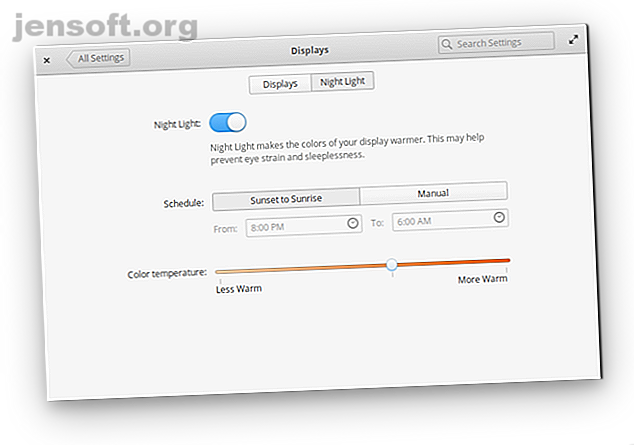
Les meilleures fonctionnalités dans elementaryOS que vous avez peut-être oublié
Publicité
Je suis un utilisateur de bureau Linux de longue date et elementaryOS est l'une de mes options préférées. J'adore le travail que l'équipe a réalisé pour que les logiciels libres et à source ouverte soient dynamiques et accueillants à l'ère des interfaces intuitives pour smartphones.
Déverrouillez la feuille de triche "Commandes Linux essentielles" maintenant!
Cela vous inscrira à notre newsletter
Entrez votre email Déverrouiller Lire notre politique de confidentialitéelementaryOS 5.0 «Juno» est la version la plus raffinée du bureau à ce jour. Voici quelques unes des meilleures parties de l'expérience que vous avez peut-être manquées. Certaines de ces fonctionnalités sont spécifiques à Juno, tandis que d'autres s'appliquent également à elementaryOS en général.
1. Veilleuse intégrée
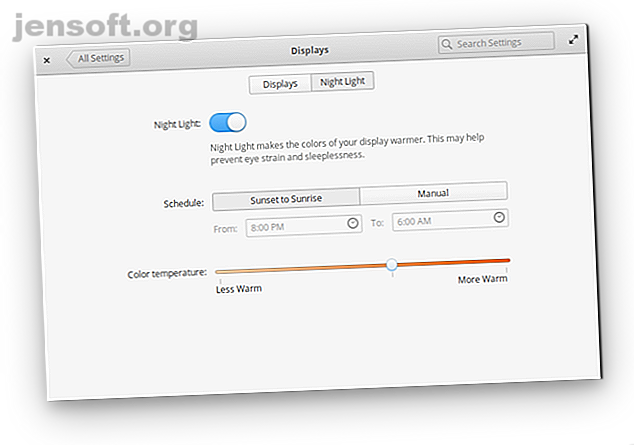
La lumière qui émane d'appareils électroniques dans nos globes oculaires n'est pas excellente pour nous. Il provoque une fatigue oculaire, rend plus difficile l'endormissement et réduit la qualité de ce sommeil.
Bien qu'il soit préférable d'éviter les écrans la nuit, il est parfois nécessaire de travailler pour respecter un délai. Dans ce cas, il est préférable de remplacer la lumière bleue par une lumière rouge. Cela est fait par des applications tierces, mais elementaryOS Juno est désormais livré avec des fonctionnalités prêtes à l'emploi.
Recherchez l'onglet Veilleuse sous Paramètres système> Affichages .
2. Mode Image dans l'image
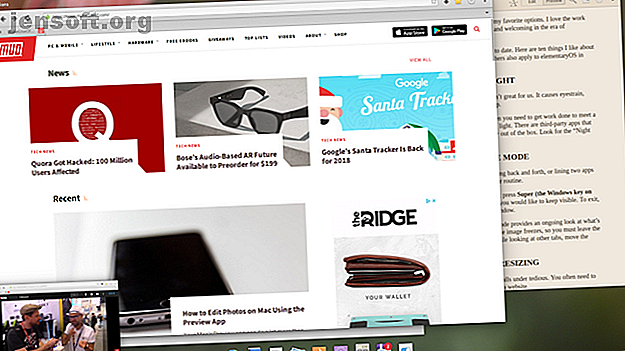
Regardez-vous régulièrement des vidéos tout en travaillant? Qu'il s'agisse de cliquer ou de doubler deux applications côte à côte, la gestion des fenêtres fait probablement partie de votre routine.
Dans elementaryOS Juno, vous pouvez faire vos adieux à cette lutte avec le mode Image dans l'image. Appuyez simplement sur Super + F et sélectionnez la fenêtre que vous souhaitez garder visible. (La touche "Super" est soit la touche Windows sur les PC, soit la touche de commande sur les Mac.) Pour quitter, cliquez sur le X qui apparaît lorsque vous passez la souris sur l'aperçu flottant.
Quelques points à garder à l'esprit à propos du mode Image dans l'image:
- L'aperçu flottant fournit un regard continu sur la fenêtre que vous avez sélectionnée.
- Cliquez sur l'aperçu pour le déplacer.
- Vous pouvez redimensionner l'aperçu en cliquant sur le bouton qui apparaît dans son coin inférieur droit.
- Si vous réduisez la fenêtre que vous avez sélectionnée, l'aperçu se fige et vous devez donc laisser la fenêtre ouverte en arrière-plan.
- Si vous souhaitez diffuser une vidéo tout en regardant d'autres onglets, déplacez la vidéo dans une fenêtre séparée.
3. Redimensionnement facile des images
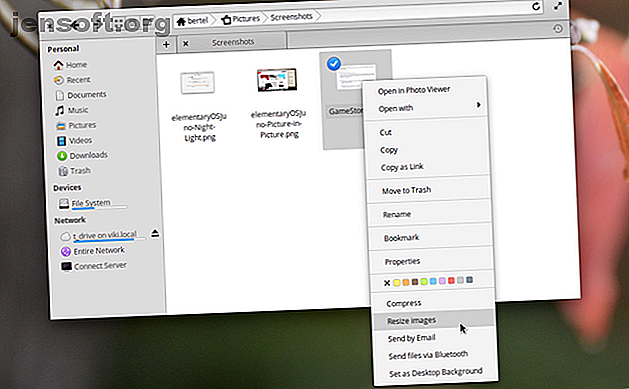
Redimensionner une image n'est pas particulièrement amusant ou excitant (vous pourriez même l'appeler fastidieux). Vous devez souvent redimensionner une image avant d'envoyer un courrier électronique ou de télécharger une photo sur un site Web.
Ce processus habituel consiste à ouvrir une visionneuse d'images ou un éditeur de photos et à cliquer sur un bouton «redimensionner». Grâce à l'application Resizer, vous pouvez effectuer cette tâche dans elementaryOS à partir du menu contextuel accessible avec le bouton droit de la souris. Un clic droit> Redimensionner les images ouvre une fenêtre vous permettant de désigner une taille et un nom. Boom. Terminé.
4. Financement plus simple des applications
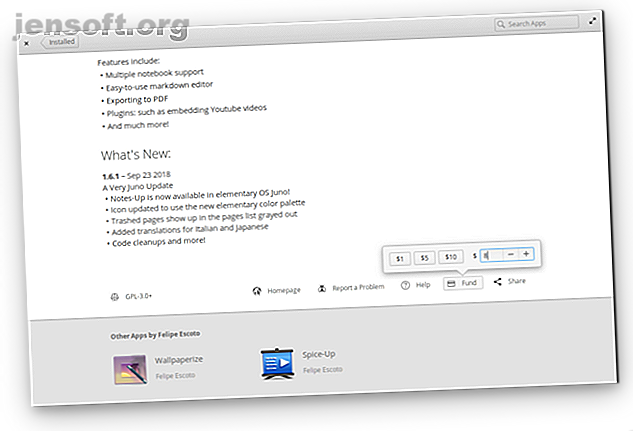
Lorsque Elementary a introduit AppCenter, il a également déployé un nouveau modèle de financement pour les applications Linux. Le système d'exploitation élémentaire AppCenter peut-il proposer une nouvelle ère de développement d'applications Linux? Le système d'exploitation élémentaire AppCenter peut-il ouvrir une nouvelle ère de développement d'applications Linux? Les développeurs de systèmes d'exploitation élémentaires ont introduit un modèle de paiement à volonté pour les applications. Serait-ce le début d'une toute nouvelle ère de développement d'applications sous Linux? Lisez plus qui vous permet de payer ce que vous voulez pour un logiciel. Certaines applications recommandent un prix par défaut, mais il est toujours possible de changer ce nombre à 0 $.
Le problème est que, souvent, vous ne savez pas si vous souhaitez lancer un développeur quelques dollars jusqu'à ce que vous ayez d'abord testé leur application. Dans le passé, vous ne pouviez payer de l'argent que lorsque vous installiez une application pour la première fois. Cela signifiait que vous deviez réinstaller une application si vous décidiez de faire une contribution.
Avec Juno, les applications «payantes» que vous avez téléchargées gratuitement vous inviteront à payer chaque fois qu'une mise à jour est disponible au téléchargement (vous pouvez toujours changer le nombre à 0 $). Vous pouvez également trouver un bouton Fonds au bas de la page AppCenter d'une application payante, ce qui vous permet de faire des dons à tout moment.
5. Modifications simples du lanceur d'applications
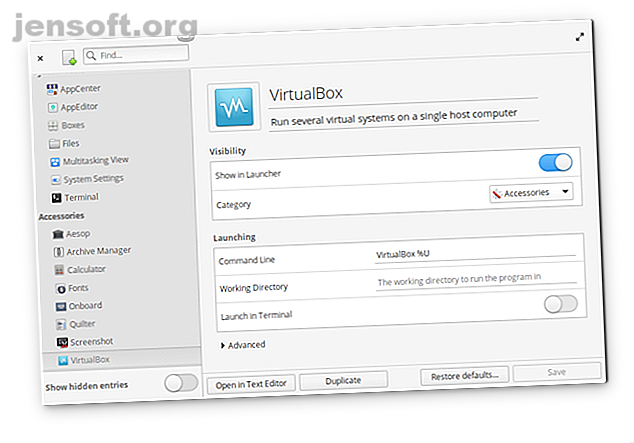
Le lanceur d’applications fait partie de l’interface de l’ordinateur que nous ne pourrons peut-être pas regarder longtemps, mais nous le voyons souvent. Parfois, vous rencontrerez une application qui ne correspond pas aux autres. Soit le nom est désactivé ou l'icône est grande et floue.
Sur elementaryOS, vous pouvez résoudre le problème à l'aide de AppEditor. Il vous permettra d’éditer des icônes, de changer des noms ou des descriptions, de modifier des catégories, etc. C'est l'un des outils les plus simples pour le travail que vous pouvez trouver sur n'importe quel système.
Si vous êtes à la recherche d'icônes alternatives pour des applications telles que LibreOffice et VirtualBox, je vous recommande de télécharger les packs d'icônes élémentaire add ou elementaryPlus.
Dans les deux cas, vous pouvez extraire le dossier des icônes sans avoir à vous occuper des instructions d'installation fastidieuses!
6. Un panneau qui s'adapte à votre papier peint
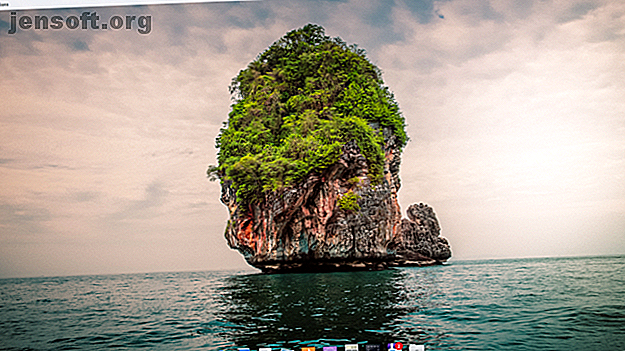
Le panneau en haut de l'écran fournit quelques éléments essentiels. Vous avez votre lanceur d'applications, l'heure et les indicateurs système. Ces éléments changent de couleur en fonction du papier peint de votre bureau.
Comment le panneau elementaryOS s'adapte aux papiers peints:
- Sur les fonds sombres, les icônes sont blanches.
- Sur les fonds d'écran lumineux, les icônes deviennent noires.
- Sur des images relativement claires, l'arrière-plan du panneau est transparent.
- Si un fond d'écran est occupé vers le haut de l'écran, le panneau devient translucide.
En ce qui concerne les panneaux translucides, Juno est plus adaptable que les versions précédentes. Il existe désormais une option légèrement translucide pour les papiers peints lumineux et chargés (photo ci-dessus).
7. Raccourcis clavier
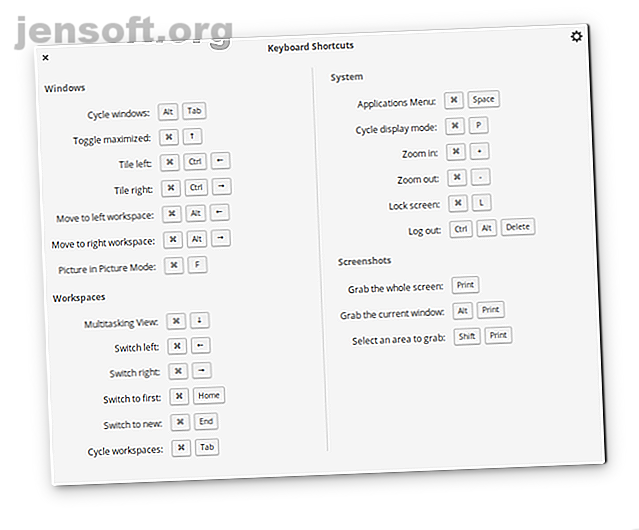
elementaryOS est peut-être une interface de bureau relativement simple Panthéon expliqué: aperçu du système d'exploitation élémentaire du système d'exploitation élémentaire Pantheon expliqué: aperçu du système d'exploitation élémentaire du système d'exploitation élémentaire Considérant le système d'exploitation élémentaire ou souhaitez-vous simplement installer le bureau Pantheon sur votre version actuelle de Linux? Voici tout ce que vous devez savoir sur le bureau minimaliste le plus populaire sous Linux, Pantheon. Lisez-en plus, mais il contient quand même pas mal de raccourcis clavier. Leur découverte et leur mémorisation peuvent prendre du temps et des efforts.
Juno facilite votre travail en incluant une superposition de raccourci qui apparaît lorsque vous appuyez sur la touche Super . Beaucoup de ces raccourcis utilisent la touche Super et ne sont pas ceux standard que vous voyez sur d'autres ordinateurs de bureau.
Mais ne vous inquiétez pas! Les raccourcis courants tels que Ctrl + B ( texte en gras) ou Alt + F4 (pour fermer des fenêtres) fonctionnent toujours sur elementaryOS.
8. Utilisation audacieuse de la couleur
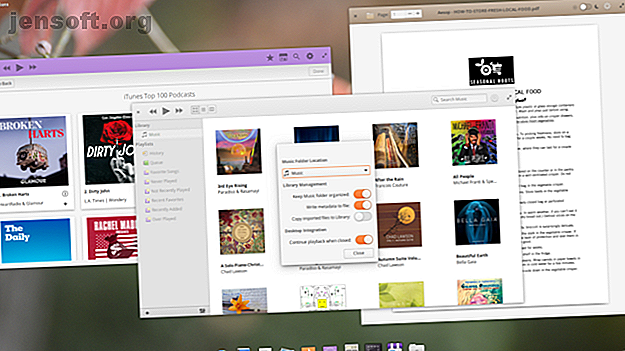
Le projet élémentaire a commencé comme un thème de bureau. Il est donc logique que la couleur joue un rôle dans ElementaryOS. Bien que la très grande majorité des applications soient grises, certaines ont HeaderBars (le nom de la barre d'outils avec les boutons principaux de l'application) dans différentes couleurs.
Considérez le client de podcast vocal, qui est violet. Le lecteur PDF Aesop est marron. L'installateur Eddy DEB est rouge (qu'est-ce qu'un DEB, vous demandez?).
Alors que les HeaderBars colorées étaient présentes dans la version précédente d’ElementaryOS, Juno poursuit la tendance. L'application elementaryOS Music peut avoir une interface grise, mais elle a adopté les reflets orange. Plus d'applications peuvent apporter ce genre de changement à l'avenir.
9. Intégration Web facile
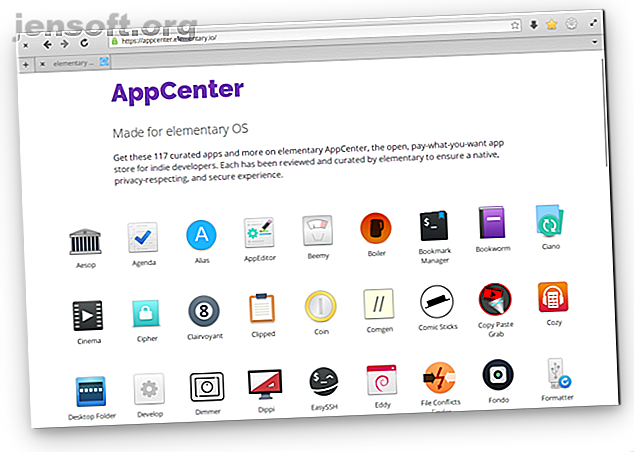
J'aime la facilité avec laquelle il est possible de visualiser et de partager des logiciels ElementaryOS en ligne. L'équipe a fourni un moyen de parcourir AppCenter dans votre navigateur. Si vous utilisez actuellement elementaryOS, les applications compatibles avec votre version apparaîtront en haut, avec les autres répertoriées ci-dessous.
Cliquez sur l'application pour accéder à une page que vous pouvez partager avec d'autres. S'ils utilisent elementaryOS, le navigateur tentera d'ouvrir l'application directement dans AppCenter. Pour partager une application avec une personne de la version de bureau d'AppCenter, cliquez simplement sur le bouton Partager en bas de la page de l'application pour obtenir un lien que vous pouvez copier et coller.
10. Mises à jour transparentes et lisibles
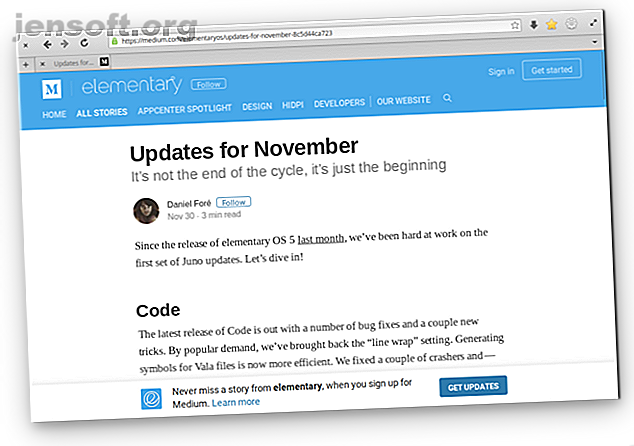
Vous voulez savoir quels sont les changements récents? L'équipe élémentaire fournit des mises à jour bimensuelles qui résument les nouveautés.
Pour obtenir cette information, consultez la page élémentaire Medium. Vous y trouverez des articles et des captures d'écran sur les principales modifications apportées aux applications et les améliorations apportées au système en arrière-plan. La transparence n’est pas une nouveauté dans le monde Linux, mais c’est un plaisir de voir ces informations présentées dans un format aussi lisible et compréhensible.
Utilisez-vous elementaryOS?
ElementaryOS n'est pas tout à fait comme les autres systèmes d'exploitation basés sur Linux. Bien que, techniquement, ce ne soit pas si différent sous le capot, cela ressemble à une alternative raffinée et distincte. L'équipe élémentaire affirme régulièrement que la plupart des téléchargements proviennent de personnes utilisant Windows ou macOS.
Sur la clôture? Voici plusieurs raisons de commencer à utiliser elementaryOS Vous souhaitez installer un système d'exploitation élémentaire? 7 raisons pour lesquelles vous devriez! Vous voulez installer un système d'exploitation élémentaire? 7 raisons pour lesquelles vous devriez! Elementary OS est devenu une expérience informatique convaincante en 2017. Vous vous demandez s'il est temps de passer de votre système d'exploitation Linux actuel? Voici pourquoi la réponse est oui. Lire la suite .